プレゼンテーション用のQRコードジェネレーター
プレゼンテーションQRコード:プレゼンテーション用のQRコードジェネレーター
チャネル全体でクライアント、パートナー、投資家とプレゼンテーションを共有する
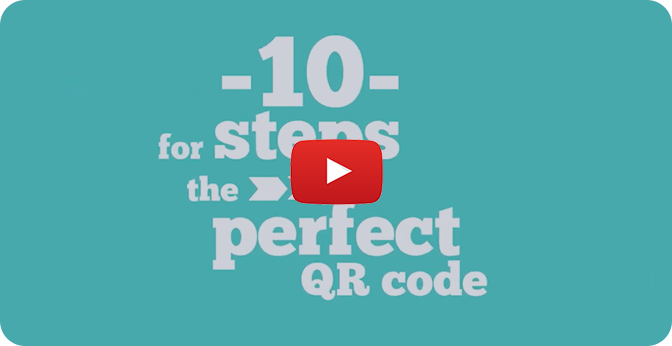
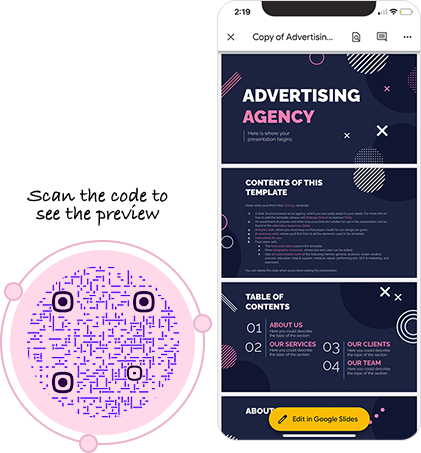
プレゼンテーションQRコードとは何ですか?
プレゼンテーションQRコードを使用すると、プレゼンテーションを共有できます。 ユーザーはプレゼンテーションQRコードをスキャンして、プレゼンテーションURLにアクセスし、プレゼンテーションを表示できます。
プレゼンテーションQRコードを作成するにはどうすればよいですか?
プレゼンテーションQRコードを作成するには、次の手順に従います。
ステップ1:プレゼンテーションを作成する
任意のプレゼンテーションメーカー(例:Googleスライド、Canva、Prezi、Dropbox、Keynote)を使用してプレゼンテーションを作成します。 このチュートリアルでは、Googleスライドを使用しています。
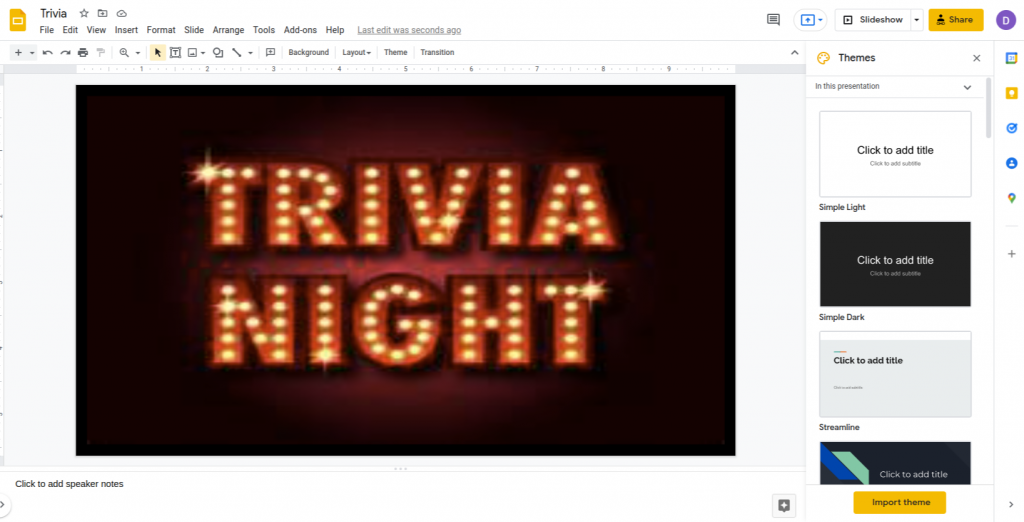
ステップ3:ビューへのアクセスを提供する
[リンクを持っている人に変更]をクリックして、プレゼンテーションに誰でも表示できるようにします。
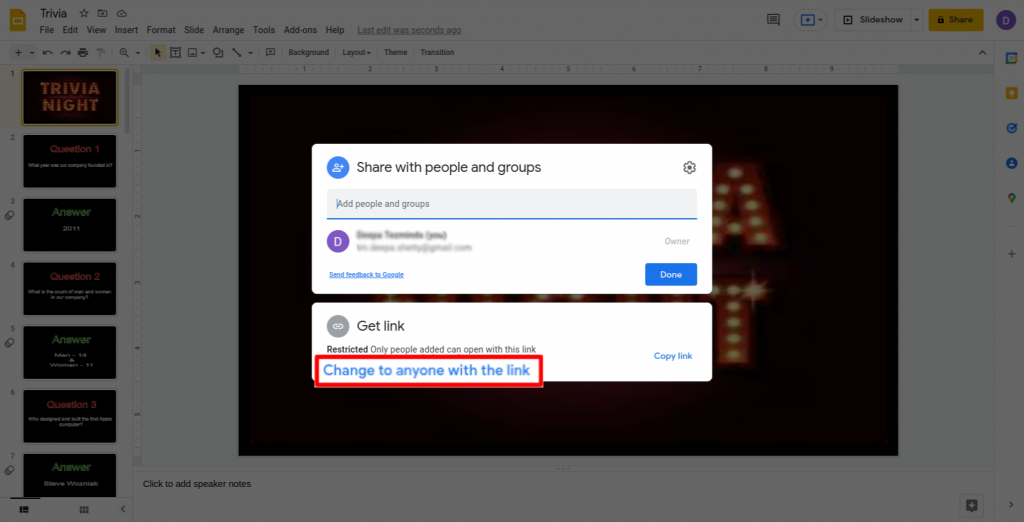
ステップ4:リンクをコピーする
[リンクをコピー]をクリックしてから、[完了]をクリックします。
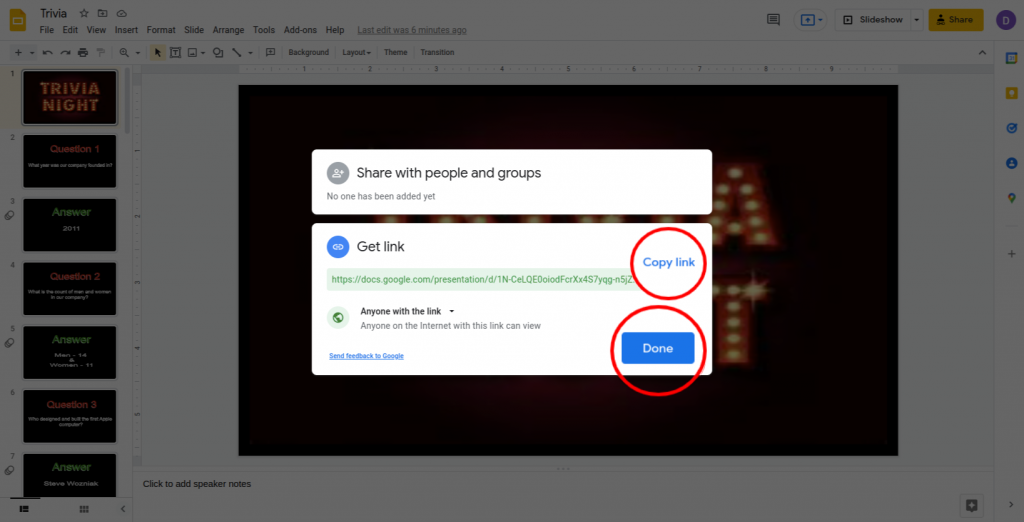
ステップ5:コピーしたリンクを貼り付ける
コピーしたリンクをプレゼンテーション用 QR コード生成ツールの「プレゼンテーション URL」フィールドに貼り付けます。 注: [動的にする] ボックスをオンにして、スキャンを追跡し、再印刷せずに編集します。
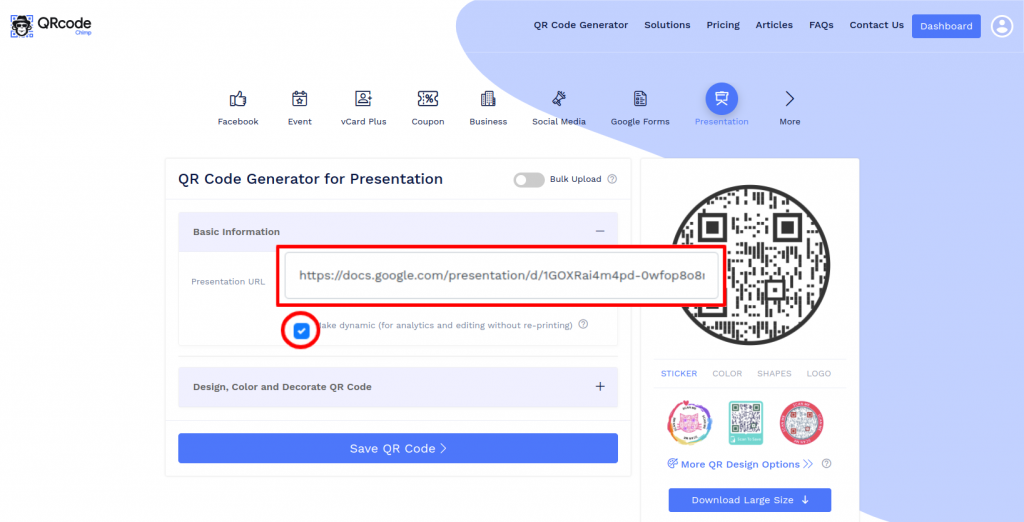
ステップ6:QRコードをデザインする
[デザインの色と装飾 QR コード] をクリックして、QR コードのデザインをカスタマイズします (例: 色、形、ロゴを追加)。 注: [QR コードのカスタマイズ] ポップアップの [x] アイコンをクリックして、変更を保存します。
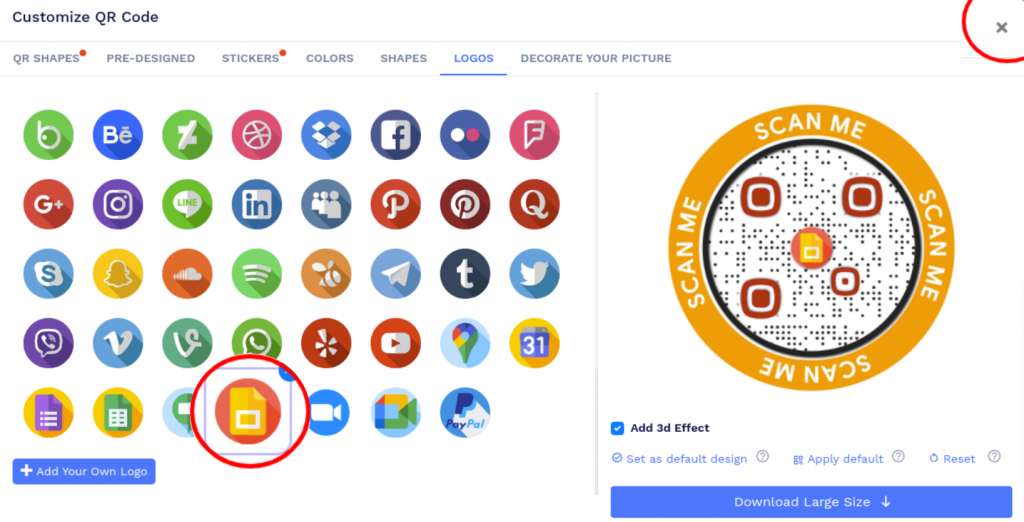
ステップ7:保存してダウンロードする
[QR コードを保存] ボタンをクリックして QR コードを保存し、QR 名を入力して [保存] をクリックします。 注:生産用に印刷する前に、必ず別のデバイス (iOS および Android) から QR コードをスキャンしてください。
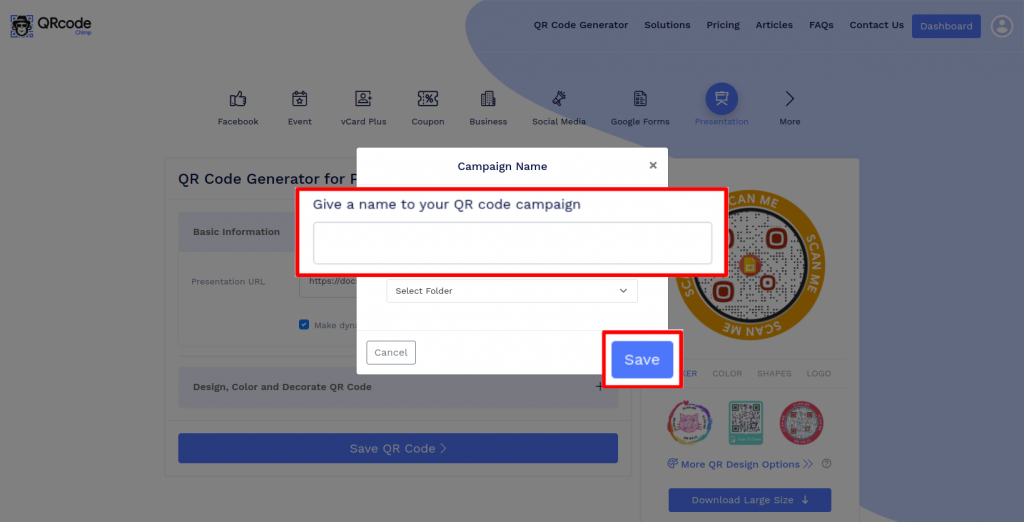
よくある質問
プレゼンテーションQRコードを作成する必要があるのはなぜですか?
プレゼンテーションQRコードを使用すると、プレゼンテーションを幅広い聴衆と共有できます。 オンラインチャネルとオフラインチャネルでプレゼンテーションを共有して、より多くの人にリーチできます。 また、プレゼンテーションのQRコードからプレゼンテーションにアクセスしやすくなります。
ユーザーはプレゼンテーションQRコードからプレゼンテーションをどのように表示できますか?
プレゼンテーションQRコードをスキャンすると、ユーザーはプレゼンテーションURLにリダイレクトされます。 プレゼンテーションURLを表示するプロセスは、プレゼンテーションプラットフォームによって異なります。 Googleスライドの場合、ユーザーはコードをスキャンし、プレゼンテーションを表示するために自分のGoogleアカウントを選択する必要があります。
静的または動的なQRコードを作成する必要がありますか?
コードを再印刷せずにプレゼンテーションURLを変更できるため、動的QRコードを作成することをお勧めします。 また、動的QRコードでスキャンを追跡できます。
プレゼンテーションQRコードを作成および管理する QRCodeChimp
これがあなたが使うべき理由です QRCodeChimp プレゼンテーションQRコードを作成するため:
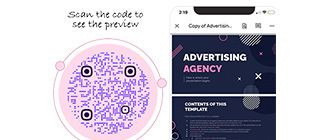
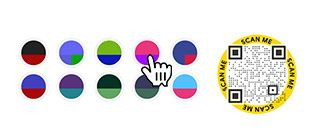
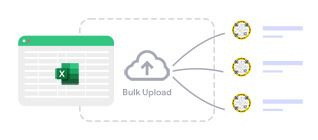
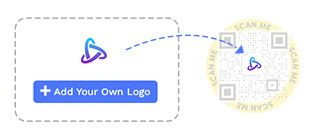
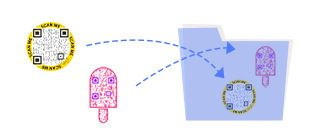
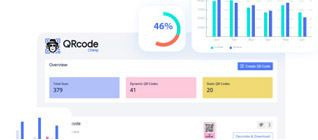
プレゼンテーションQRコードでより多くのスキャンを取得するにはどうすればよいですか?
プレゼンテーションQRコードでより多くのスキャンを取得するには、次のベストプラクティスに従ってください。
プレゼンテーションのQRコードをスキャンしやすくする
プレゼンテーションのQRコードを適切なサイズで印刷して、0.8回の試行でスキャンできるようにします。 QRコードは少なくとも0.8xXNUMXインチである必要があります。
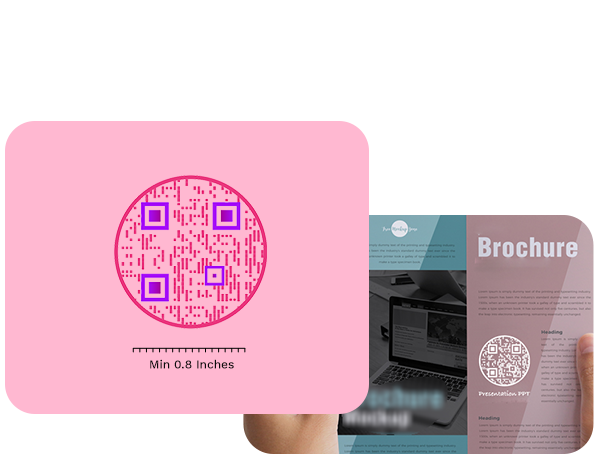
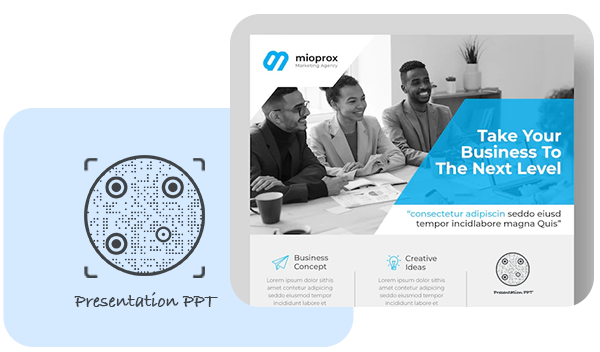
視覚的に魅力的なものにする
より多くのスキャンを取得するために、プレゼンテーションのQRコードを説得力のあるものにします。 ユニークな形と色を使用して、QRコードに素晴らしい外観を与えます。
召喚状の追加(CTA)
プレゼンテーションQRコードにCTAを追加して、実用性を高め、より多くのスキャンを取得します。 CTAのステッカーを使用して、インスタントアクションを刺激することができます。
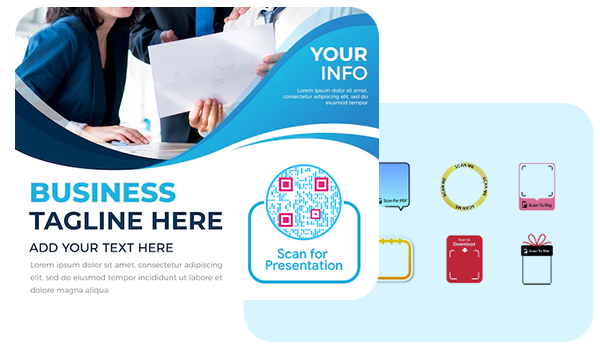
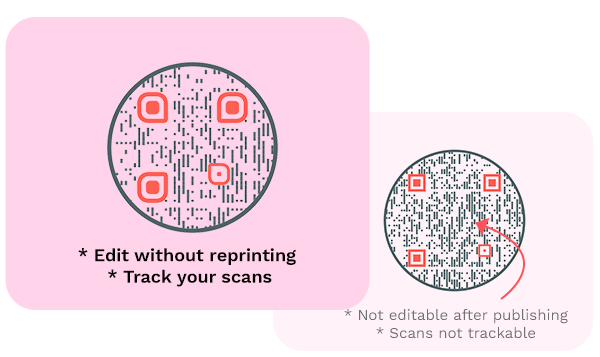
動的QRコードを作成する
QRコードを再印刷せずにプレゼンテーションURLを変更できるように、常に動的なプレゼンテーションQRコードを作成してください。 動的QRコードのスキャンを追跡することもできます。
プレゼンテーションQRコードはどのように機能しますか?
プレゼンテーションQRコードを使用すると、プレゼンテーションURLを他のユーザーと共有できます。 プレゼンテーションURLの仕組みは次のとおりです。
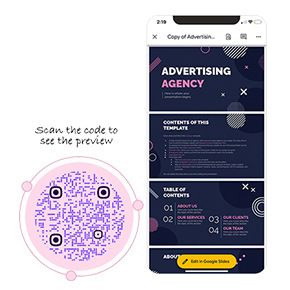
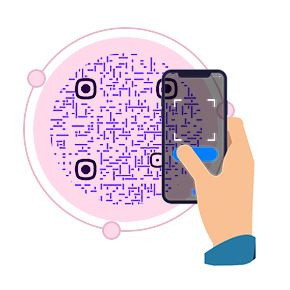
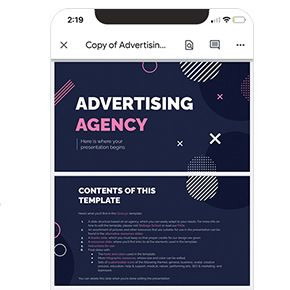

プレゼンテーションQRコードの利点
プレゼンテーションQRコードを使用する必要がある理由は次のとおりです。
- プレゼンテーションをチャネル全体で大勢の聴衆と共有します。
- ユーザーがプレゼンテーションに簡単にアクセスできるようにします。
- プレゼンテーションでより多くのビューを取得します。
- 再印刷せずにプレゼンテーションURLを変更します(QRコードが動的な場合)。
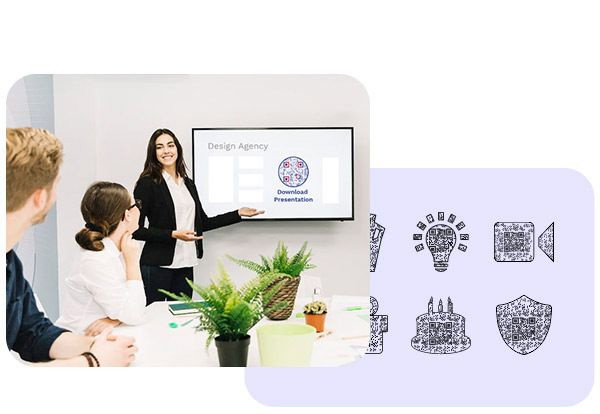
誰がプレゼンテーションQRコードを使用する必要がありますか?
プレゼンテーションQRコードは、次の場合に役立ちます。

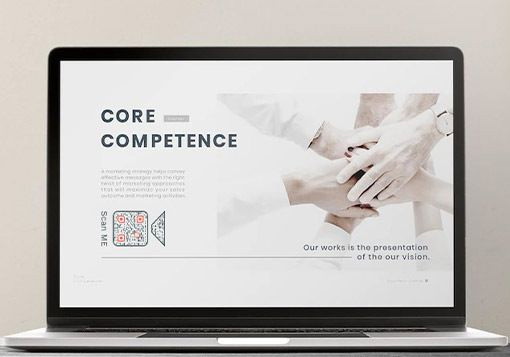

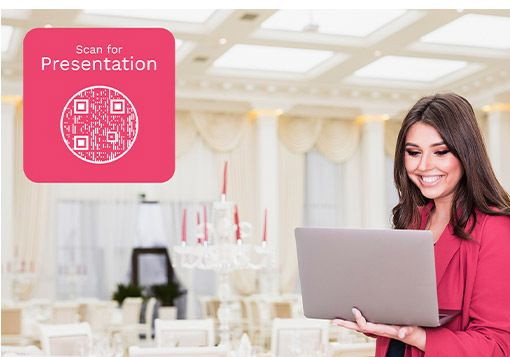
お客様の声を聞いてください!
貴社のサービスを利用してとても良い経験ができました!
QRCodeChimp 私の期待をすべて超えています。 さまざまな機能やオプションがあるため、どれがお気に入りかを決めるのは難しいです。 どれも気に入っていて、とても満足しています QRCodeChimp.
提供されている QR コードに使用できるさまざまなテンプレートが気に入っています。
あなたのサイトはとてもユーザーフレンドリーです。 サインアップするまでは QR コードを作成したことがありませんでしたが、今では専門家になった気分です。 非常に多くのオプションとカスタマイズ方法があります。 絶対に大好きです。

使いやすい!
教室で使用するための QR コードをいくつか作成しました。 あなたのページはとても使いやすかったです。

BAU スクエアから離れた QR コードの「形状」をカスタマイズできるという事実が気に入っています。
素晴らしく、本当に使いやすく、会社名も気に入っています。 自分の名前、ロゴ、ブランド全般、そして無料で QR コードを作成できる手軽さが気に入っています。皆さん、これからも頑張ってください!
このサイトは本当に楽しいです。
私は教師ですが、生徒向けのリンクがたくさんあると、圧倒されてしまうかもしれません。 私はシェイプ機能を最もよく使います。 クラブや習い事、スポーツなどに使っています。 個人的には、歌のグループに使用しています。

あなたのウェブサイトは、技術的に困難な私のような人でも実行できるようにしてくれました。
無料サービスをご提供いただきありがとうございます。 これは仕事のプロジェクトでしたので、所要時間は短く、追加の資金も必要ありませんでした。 他の人にも必ず伝えます QRCodeChimp.
あなたのサイトは素晴らしいエクスペリエンスを提供します。
展覧会のキュレーターとして、訪問者が自分のアーティストの作品リストにアクセスできるようにする QRCodeChimp 素晴らしい経験です。 アーティストが作品の名前を変更して毎日再開することを信頼できるため、動的な QRコードを持つことが必須でした。 QRCodeChimp まさにこれを無料で提供します! 実装していただきありがとうございます。
QRCodeChimp 簡単で使いやすいです
私の最初のクライアントにデモ ページにリンクした QR コードを見せることができたことで、すぐに彼の注意を引きました。 彼のビジネスとFBページの形をしたQRコードを作成することができました。 QR コードの中央にソーシャル メディア アイコンを配置して、そのコードがどこにつながっているかを示す機能は非常に便利です。また、クライアントのビジネスに関連したさまざまな形のコードや、ロゴや配色に似た色のコードを作成することもできます。顧客を満足させるのに非常に役立ちます。




















